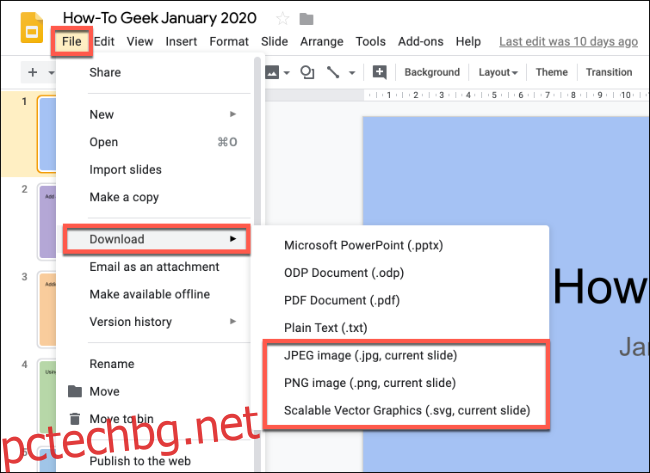Въпреки че е възможно да експортирате обекти като изображения или слайдове от презентация на Google Slides, може да се наложи да използвате няколко решения, за да го направите. Разбира се, процесът се променя в зависимост от типа обект, който се опитвате да запазите. Ето как.
Запазване на слайдове като изображения в Google Slides
Ако искате да запазите и експортирате отделен слайд от презентация на Google Slides като изображение, започнете, като отворите Google Презентации презентация и изберете слайда, който искате да запазите, в менюто за слайдове вляво.
Когато слайдът е избран, щракнете върху Файл > Изтегляне. Можете да запазите слайда във форматите на изображения SVG, JPG или PNG.
Изберете файловия формат, в който искате да запишете своя слайд, от менюто „Изтегляне“. Ако изберете един от другите формати, като PDF, това ще запази цялата презентация, а не само конкретния слайд.
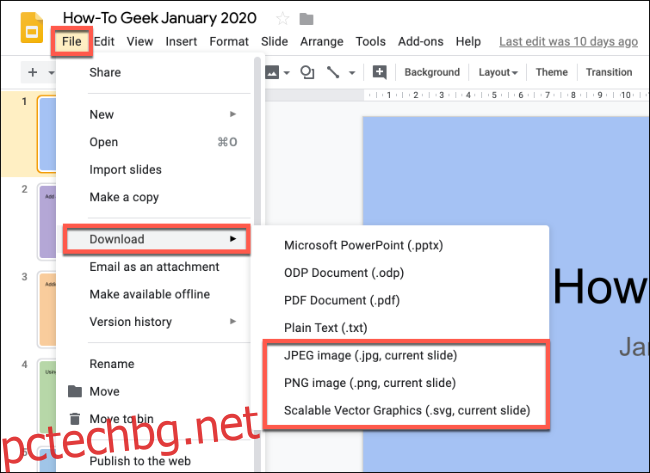 Експортиране на изображения от Google Slides
Експортиране на изображения от Google Slides
Не е възможно директно да експортирате изображение от презентация на Google Slides. Можете да го копирате (щракнете с десния бутон > Копиране), но това няма да запази изображението като файл директно.
Вместо това ще трябва да запазите изображението в бележките си в Google Keep. Това ще ви позволи директен достъп до изображението и от там да го запишете като файл с изображение.
Отворете вашата презентация в Google Slides и щракнете върху слайда, съдържащ изображението. Оттам щракнете с десния бутон върху изображението си и след това изберете „Запазване в съхраняване“ в долната част на менюто.
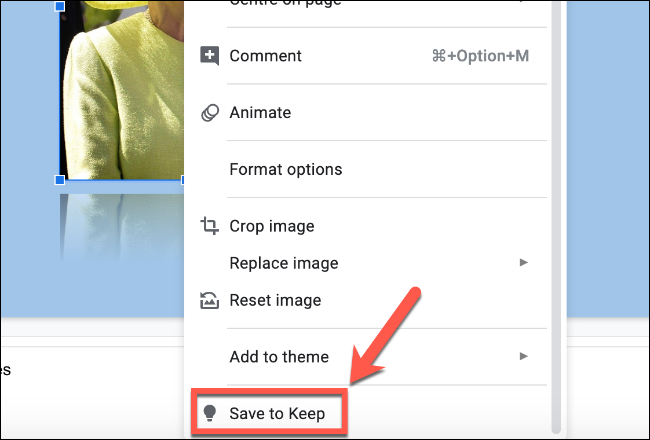
Това ще запази изображението като бележка в Google Keep. Вашите Keep бележки ще се отворят автоматично в менюто с раздели вдясно, със запазеното ви изображение в горната част.
Вече можете директно да взаимодействате с изображението. Щракнете с десния бутон върху него и след това изберете „Запазване на изображението като“, за да го запишете на вашия компютър.
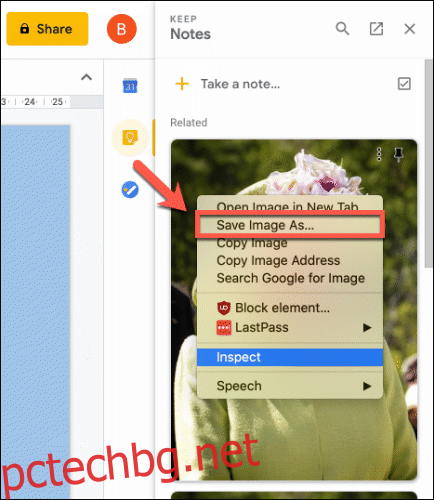
След като сте готови, щракнете отново върху иконата на Google Keep, за да затворите менюто.
Запазване на други типове обекти в Google Slides
Експортирането на други типове обекти, като диаграми, фигури, диаграми или текст, не е толкова лесно. Диаграмите, например, се появяват като групи от форми и текст, които могат да бъдат манипулирани директно в Google Slides и не могат да бъдат запазени като файл с изображение.
Вместо това ще трябва да направите екранна снимка на устройството си с изглед на презентацията на Google Slides.
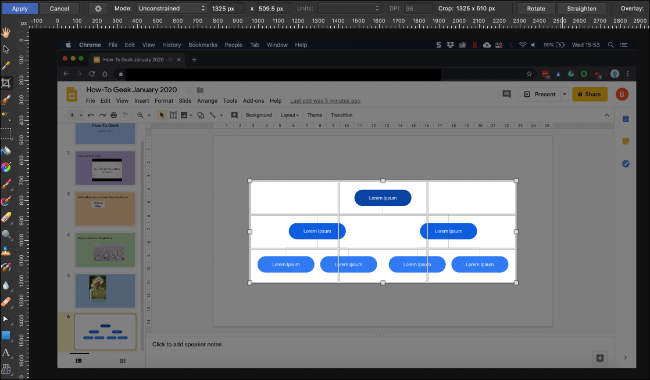
След това можете да изрежете екранната снимка в избрания от вас инструмент за редактиране на изображения, като премахнете излишните елементи (като менюто Слайдове) и оставите обекта, който искате да запазите.
От тук можете да запазите изрязаното изображение, съдържащо вашия обект, и да го използвате другаде.